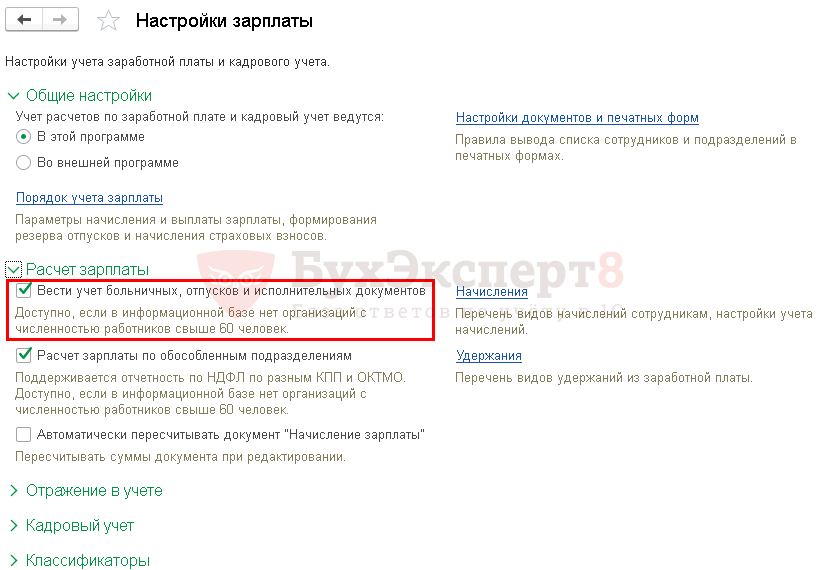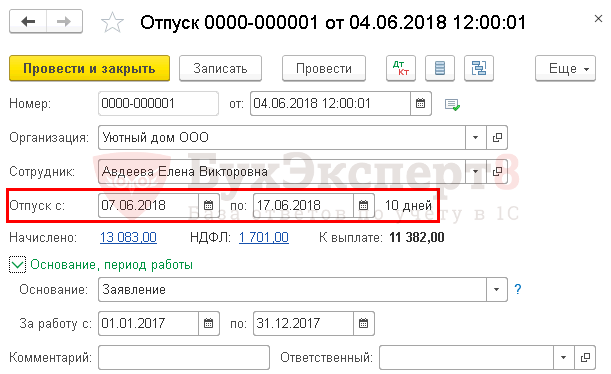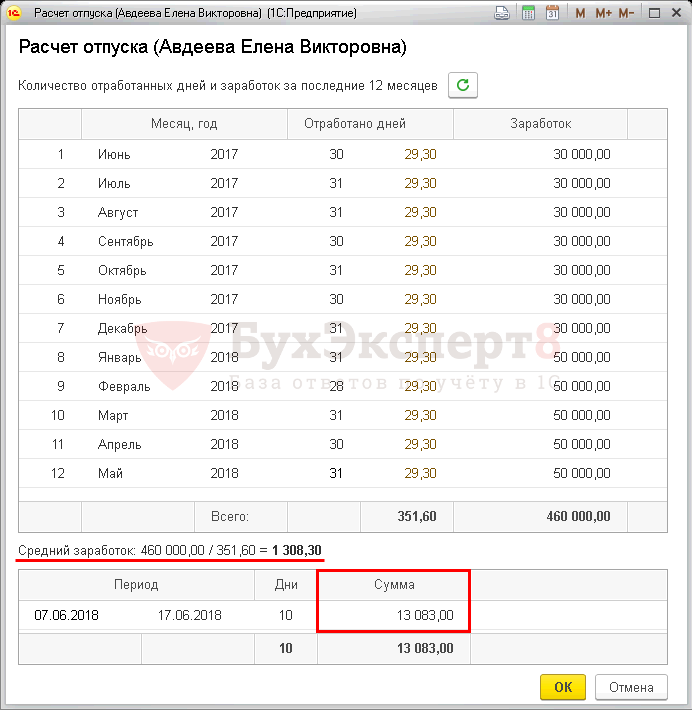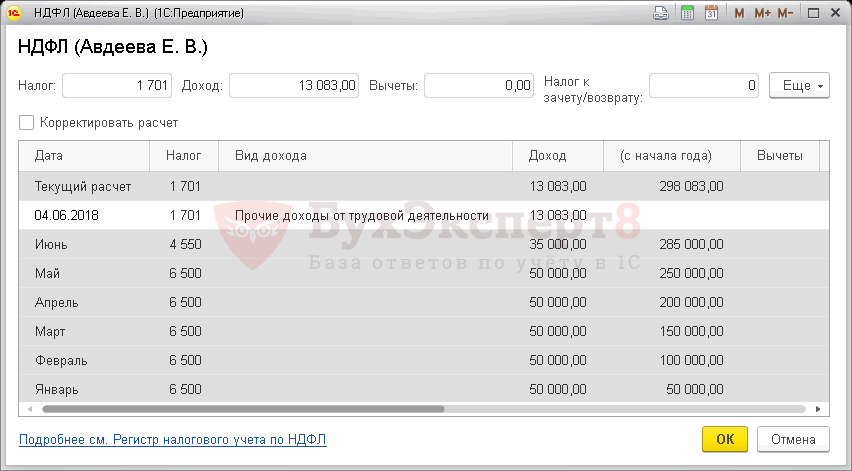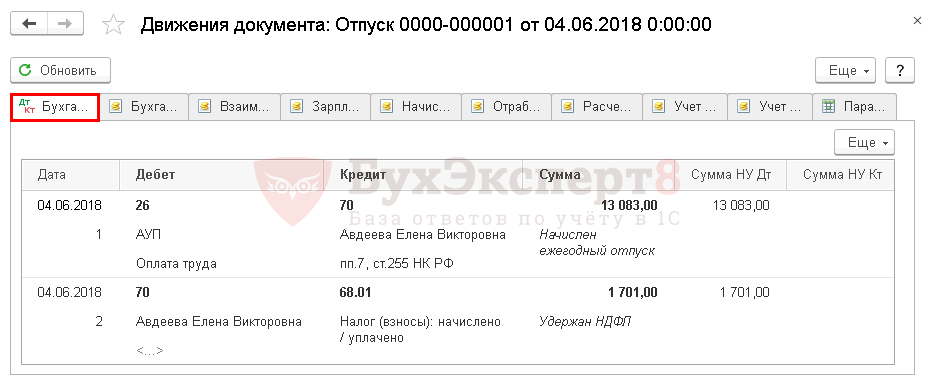Содержание
- Пошаговая инструкция
- Как начислить отпускные в 1С 8.3 Бухгалтерия пошагово
- Выплата отпускных на банковскую карточку
- Уплата НДФЛ в бюджет
- В каких случаях предоставляется компенсация
- Программные настройки
- Оформление отгула
- Документальное отражение
- Начисление заработной платы
- Оформление неоплачиваемого выходного дня через кадровый учет
- Как сделать перерасчет отпуска в 1С:ЗУП
- Перерасчет отпускных при «закрытом периоде»
- Возврат неиспользованных дней отпуска
- Продление отпуска
В 1С Бухгалтерия 8.3 начисление заработной платы — не очень сложная операция, так как функционал разработан для простого учета зарплаты и кадров. И все-таки, особенно у новичков, часто возникают вопросы, в том числе, по начислению отпускных.
В нашей статье мы расскажем, как начислить отпускные в 1С 8.3 Бухгалтерия пошагово в 2018-2019 годах. Вы узнаете:
- где в 1 С 8 3 Бухгалтерия создать приказ на отпуск;
- как рассчитать отпускные в 1С 8.3 Бухгалтерия;
- как начислить и выплатить отпускные;
- где найти график отпусков в 1С 8.3 Бухгалтерия.
Подробнее смотрите в онлайн-курсе: «Бухгалтерский и налоговый учет в 1С:Бухгалтерия 8 ред. 3 от А до Я»
Пошаговая инструкция
21.05.2018, согласно графику отпусков, издан приказ по Организации о предоставлении отпуска Авдеевой Елене Викторовне на период с 07.06 2018 по 17.06.2018 сроком на 10 календарных дней.
04.06.2018 бухгалтер начислил и выплатил отпускные работнику.
02.07.2018 (перенос с 30.06.2018) уплачен НДФЛ с отпускных Авдеевой Е.В.
Пошаговая инструкция оформления примера. ![]() PDF
PDF
| Дата | Дебет | Кредит | Сумма БУ | Сумма НУ | Наименование операции | Документы (отчеты) в 1С | |
| Дт | Кт | ||||||
|
Начисление отпускных |
|||||||
| 04 июня | 26 | 70 | 13 083 | 13 083 | 13 083 |
Начисление отпускных |
Отпуск |
| 70 | 68.01 | 1 701 | 1 701 |
Удержание НДФЛ |
|||
| Выплата отпускных на банковскую карточку | |||||||
| 70 | 51 | 11 382 | 11 382 | Выплата отпускных | Списание с расчетного счета — Перечисление заработной платы по ведомостям |
||
| Уплата НДФЛ в бюджет | |||||||
| 02 июля | 68.01 | 51 | 1 701 | Уплата НДФЛ в бюджет | Списание с расчетного счета — Уплата налога |
||
Как начислить отпускные в 1С 8.3 Бухгалтерия пошагово
Отпуск начисляется на основании заявления работника или графика отпусков, утверждаемого ежегодно в организации за две недели до конца декабря (ст. 123 ТК РФ).
Где найти график отпусков в 1С 8.3 Бухгалтерия? К сожалению, в этой программе он не предусмотрен. Поэтому специалист, занимающийся формированием графика,может воспользоваться таблицей в формате Ecxel. Форма графика утверждается в учетной политике организации. За образец можно взять бланк Т-7 ![]() Excel, утвержденный Постановлением Госкомстата РФ от 05.01.2004 N 1.
Excel, утвержденный Постановлением Госкомстата РФ от 05.01.2004 N 1.
За две недели до отпуска работника необходимо предупредить. Для этого издается уведомление в произвольной форме, например, такой Уведомление ![]() Excel, обязательным реквизитом которого является подпись будущего отпускника (ст. 123 ТК РФ).
Excel, обязательным реквизитом которого является подпись будущего отпускника (ст. 123 ТК РФ).
Расчет отпускных в 1С 8.3 Бухгалтерия производится не позднее, чем за 3 календарных дня до начала отпуска (ст. 136 ТК РФ). Трудовая инспекция считает, это должно быть 3 полных календарных дня (Решение Пермского краевого суда от 23.01.2018 N 21-46/2018).
Подробно о расчете отпускных
Настойка автоматического начисления отпуска
Чтобы документ был доступен для работы, проверьте настройки в программе, пройдя из раздела:
- Зарплата и кадры – Справочники и настройки – Настройки зарплаты;
- Справочники – Зарплата и кадры – Настройки зарплаты.
В разделе Общие настройки в:
- поле Учет расчетов по заработной плате и кадровый учет ведутся установите:
- переключатель В этой программе.
В разделе Расчет зарплаты установите флажок:
- поле Вести учет больничных, отпусков и исполнительных документов.
Начисление отпуска
Отпуск в 1С 8.3 Бухгалтерия начислите документом Отпуск. Документ находится в разделе Зарплата и кадры – Зарплата – Все начисления – кнопка Создать – Отпуск.
В документе укажите:
- Сотрудник — сотрудник, которому предоставляется оплачиваемый отпуск;
- Отпуск с _ по — период отпуска.
По ссылке Основание, период работы отразите, на основании какого документа предоставляется отпуск сотруднику. Это может быть:
- график отпусков;
- заявление работника.
В поле За работу с_по — период работы, за который работнику предоставляется отпуск. При вводе периода отпуска сумма отпускных и НДФЛ рассчитаются автоматически.
- Начислено — начисленная сумма отпускных.
По ссылке Начислено открывается форма Расчет отпуска. Здесь будет указана сумма отпускных на указанный период и формула, по которой она была рассчитана.
Заработок и Отработано дней в таблице можно откорректировать. Сумма отпускных при этом будет автоматически пересчитана.
По ссылке НДФЛ в документе Отпуск открывается форма НДФЛ, где будет показан налог с суммы отпускных, исчисленный с учетом дохода с начала текущего налогового периода.
Проводки по документу
Документ формирует проводки:
- Дт 26 Кт 70 —начисление ежегодного отпуска.
- Дт 70 Кт 68.01 — исчисление НДФЛ из отпускных.
Приказ на отпуск в 1С 8.3 Бухгалтерия
Оформление приказа на отпуск производится после того, как работник подтвердил, что извещен о предстоящем отпуске, а вы удостоверились что отпуск не будет перенесен.
График отпусков обязателен для исполнения и работодателем, и работником (ст. 123 ТК РФ). Стороны могут прийти к соглашению о переносе отпуска.
Если работника не уведомили за 2 недели о предстоящем отпуске или не выплатили в срок отпускные, он имеет право потребовать его переноса (ст. 124 ТК РФ).
Форма приказа должна быть утверждена учетной политикой. Можно использовать форму, предложенную 1С — бланк Т-6 (Постановление Госкомстата РФ от 05.01.2004 N 1).
Приказ на отпуск в 1С распечатайте по кнопке Печать – Приказ о предоставлении отпуска (Т-6) документа Отпуск.
Выплата отпускных на банковскую карточку
В 1С Бухгалтерия 8.3 есть несколько возможностей расчетов с работниками. Мы рассмотрим выплату отпускных по зарплатному проекту. На личную карточку оплата оформляется аналогично. В чем разница, посмотрите на примере выплаты заработной платы через банк (банковские карточки).
Ведомость в банк
Сформируйте документ Ведомость в банк вид операции По зарплатному проекту в разделе Зарплата и кадры — Зарплата — Ведомости в банк — Ведомость — По зарплатному проекту.
В документе укажите:
- Вид выплаты — Зарплата, так как отпуск рассчитан и начислен, то это не аванс;
- Месяц — месяц начисления отпуска;
- Зарплатный проект — выберите зарплатный проект, указанный в справочнике Зарплатные проекты.
По кнопке Заполнить формируется табличная часть с данными к выплате по итогам указанного месяца:
- К выплате — начисленная сумма к отпуску за минусом НДФЛ;
- Номер лицевого счета — номер лицевого счета в рамках зарплатного проекта.
Документ проводок не формирует.
Документальное оформление
При перечислении выплат сотрудникам по зарплатному проекту необходимо вместе с платежным поручением представить в банк список работников с указанием их лицевых счетов и сумм выплаты.
В 1С используется печатная форма Список перечисляемой в банк зарплаты PDF, которую можно распечатать по кнопке Список перечислений документа Ведомость в банк.
Выплата отпускных
Когда из банка придет выписка банка о перечислении средств, оформите документ Списание с расчетного счета вид операции Перечисление заработной платы по ведомостям по кнопке Оплатить ведомость внизу формы документа Ведомость в банк. PDF
В документе отразите:
- Получатель — банк, с которым заключен зарплатный проект.
- Сумма — сумма отпускных перечисленная банку, согласно выписке банка.
- Ведомость — ведомость по которой была перечислена заработная плата.
- Статья расходов — Выплата заработной платы, с Видом движения Оплата труда PDF, выбирается из справочника Статьи движения денежных средств.
Документ формирует проводку:
- Дт 70 Кт 51 — выплата отпускных.
Уплата НДФЛ в бюджет
Для НДФЛ с отпускных предусмотрен особый порядок перечисления в бюджет — не позднее последнего числа месяца, в котором произведена выплата отпускных (абз. 2 п. 6 ст. 226 НК РФ).
В соответствии с выпиской банка сформируйте документ Списание с расчетного счета вид операции Уплата налога в разделе Банк и касса — Банк — Банковские выписки — кнопка Списание.
В документе укажите:
- Вид операции — Уплата налога.
- Налог — НДФЛ при исполнении обязанностей налогового агента.
- Вид обязательства — Налог.
- за — Июнь 2018, месяц начисления отпуска.
Изучить подробнее про отражение уплаты НДФЛ в бюджет
Документ формирует проводку:
- Дт 68.01 Кт 51 — уплата НДФЛ в бюджет за июнь.
См. также:
- График отпусков 2019
- Как в 1С продлить отпуск в связи с больничным
- Отпуск без сохранения заработной платы в 1С 8.3 Бухгалтерия
- Начисление компенсации за неиспользованный отпуск при увольнении в 1С 8.3 Бухгалтерия 3.0: пошаговая инструкция
Если Вы являетесь подписчиком системы «БухЭксперт8: Рубрикатор 1С Бухгалтерия», тогда читайте дополнительный материал по теме:
- Начисление отпускных
- Выплата зарплаты через банк (банковские карточки)
Если Вы еще не подписаны:
Активировать демо-доступ бесплатно →
или
Оформить подписку на Рубрикатор →
После оформления подписки вам станут доступны все материалы по 1С Бухгалтерия, записи поддерживающих эфиров и вы сможете задавать любые вопросы по 1С.
Помогла статья?
Получите еще секретный бонус и полный доступ к справочной системе БухЭксперт8 на 14 дней бесплатно
Документ показан в сокращенном демонстрационном режиме!
Получить полный доступ к документу
| Вход для пользователей | Стань пользователем
|
||||||||
| Тел.: +7 (727) 222-21-01, e-mail: info@prg.kz, Региональные представительства | |||||||||
Для покупки документа sms доступом необходимо ознакомиться с условиями обслуживания
Я принимаю Условия обслуживания
Продолжить Данный материал выражает мнение автора и носит рекомендательный характер. Материал основан на нормативных актах, действующих на момент публикации
- Корреспонденты на фрагмент
- Поставить закладку
- Посмотреть закладки
Правовое регулирование ежегодного оплачиваемого трудового отпуска с учётом изменений в Трудовой кодекс Республики Казахстан
(ответы на вопросы)
Доцент кафедры гражданского права, гражданского процесса и трудового права КазНУ им. аль-Фараби, кандидат юридических наук Н. Гилёва отвечает на многочисленные вопросы читателей.
В соответствии с подпунктом 14) пункта 1 статьи 1 Трудового кодекса Республики Казахстан (ТК РК) отпуск — освобождение работника от работы на определенный период для обеспечения ежегодного отдыха работника или социальных целей с сохранением за ним места работы (должности) и в случаях, установленных Кодексом, средней заработной платы.
Оплачиваемый ежегодный трудовой отпуск предназначен для:
· отдыха работника,
· восстановления работоспособности,
· укрепления здоровья,
· личных потребностей работника
· и предоставляется на определенное количество календарных дней с сохранением места работы (должности) и средней заработной платы.
Согласно пп. 7) п. 1 ст. 22 Трудового кодекса работник имеет право на оплачиваемый ежегодный трудовой отпуск, а в соответствии с пп. 15) п. 2 ст. 23 Трудового кодекса работодатель обязан предоставлять работнику ежегодный оплачиваемый трудовой отпуск. В случае непредоставления ежегодного оплачиваемого трудового отпуска в рамках рабочего года работодатель несет административную ответственность, что при этом не освобождает работодателя от обязанности предоставить трудовой отпуск работнику.
Последние изменения в Трудовом кодексе разграничили виды оплачиваемых ежегодных трудовых отпусков:
1) основной оплачиваемый ежегодный трудовой отпуск;
2) дополнительный оплачиваемый ежегодный трудовой отпуск.
Статья 101 Трудового кодекса определяет минимальную продолжительность основного оплачиваемого ежегодного трудового отпуска — двадцать четыре календарных дня. Такая продолжительность отпуска гарантируется работникам независимо от занимаемых должностей, выполняемых работ, сроков трудового договора, режимов работы.
Право на оплачиваемый ежегодный трудовой отпуск продолжительностью двадцать четыре календарных дня имеют работники, работающие по совместительству, вахтовому методу организации работ, режиму неполного рабочего времени. Отмечаем, что в соответствии с п. 3 ст. 80 Трудового кодекса работа в условиях неполного рабочего времени не влечет для работника каких-либо ограничений в продолжительности оплачиваемого ежегодного трудового отпуска.
Минимальная продолжительность основного оплачиваемого ежегодного трудового отпуска более двадцати четырех календарных дней может быть установлена трудовым и коллективным договорами и/или актами работодателя. Согласно пп. 6) п. 1 ст. 28 Трудового кодекса трудовой договор должен содержать продолжительность оплачиваемого ежегодного трудового отпуска.
Минимальная продолжительность оплачиваемого ежегодного трудового отпуска более двадцати четырех календарных дней может быть установлена нормативными правовыми актами. Например:
Согласно Трудового кодекса Республики Казахстан сотрудник имеет право на оплачиваемый ежегодный трудовой отпуск, либо на компенсацию неиспользованного трудового отпуска, в случае увольнения из организации или отзыве из отпуска.
Выплата начислений по ежегодному трудовому отпуску осуществляется не позднее чем за 3 рабочих дня до его начала или не позднее 3 рабочих дней после его наступления, если отпуск предоставляется вне графика отпусков ( ТК РК).
В конфигурации «Бухгалтерия 8 для Казахстана» начисление отпускных и/или компенсации за неиспользованный трудовой отпуск осуществляется документом Начисление зарплаты сотрудникам организации, который можно открыть в разделе Зарплата.
При создании документа Начисление зарплаты сотрудникам организации в «шапке» документа указывается месяц, за который производится начисление отпускных.
Заполнение табличной части документа Начисление зарплаты сотрудникам организации сведениями о сотруднике, виде начисления, сумме отпускных производится в окне обработки Расчет отпуска, который открывается после нажатия кнопки Рассчитать – Рассчитать отпуск.
В «шапке» окна обработки Расчет отпуска указывается сотрудник, путем подбора из справочника Сотрудники, период нахождения сотрудника в отпуске.
В табличной части Отпуска автоматически заполняется вид расчета Оплата отпуска и календарные дни предоставляемого отпуска сведениями из «шапки» окна обработки, а также в дальнейшем производится автоматический расчет суммы отпускных на основании данных о среднем заработке.
При нажатии кнопки Рассчитать — Рассчитать начисления производится расчет всех табличных частей окна обработки Расчет отпуска (отпускных и среднего заработка).
Важно!
Расчет среднего заработка при отсутствии в информационной базе данных о начислениях за последние 12 месяцев, предшествующих событию, производится с соблюдением определенных условий.
Необходимо ввести вручную данные о начислениях в табличной части Средний заработок по кнопке Добавить и затем отдельно рассчитать средний заработок по кнопке Рассчитать — Рассчитать средний заработок. После расчета среднего заработка производится расчет отпускных по кнопке Рассчитать — Рассчитать начисления, для того чтобы введенные вручную данные о среднем заработке не были очищены.
Для получения печатной формы по расчету отпускных необходимо в форме обработки Расчет отпуска воспользоваться кнопкой Печать.
Необходимо учесть, что воспользоваться кнопкой Печать следует до переноса данных в документ Начисление зарплаты сотрудникам организации, т.к. при повторном открытии окна обработки Расчет отпуска форма расчета будет очищена и начисление отпускных необходимо будет произвести вновь.
По кнопке Перенести в документ, данные, полученные в окне обработки Расчет отпуска, будут перенесены в документ Начисление зарплаты сотрудникам организации.
В случае увольнения сотрудника из организации, если им не был использован ежегодный трудовой отпуск или при отзыве сотрудника из трудового отпуска, работодателем выплачивается компенсация за неиспользованный трудовой отпуск.
Полезно!
Посмотреть запись вебинара «PRO1C.kz: Все об отпуске для бухгалтера»
Для начисления компенсации за неиспользованный трудовой отпуск также используется документ Начисление зарплаты сотрудникам организации.
В «шапке» документа указывается месяц, в котором производится начисление компенсации.
Для расчета суммы компенсации за неиспользованный отпуск необходимо воспользоваться кнопкой Рассчитать – Рассчитать компенсацию за неиспользованный отпуск, затем заполнить сведения в открывшемся окне обработки Расчет отпуска.
В окне обработки Расчет отпуска указывается сотрудник, путем подбора из справочника Сотрудники и дата расчета.
В табличной части Отпуска количество календарных дней неиспользованного отпуска указывается пользователем вручную. Расчет компенсации производится автоматически на основании данных о среднем заработке.
Для расчета среднего заработка необходимо воспользоваться кнопкой Рассчитать – Рассчитать средний заработок, после чего произойдет автоматический расчет и заполнение табличной части Средний заработок.
Для расчета компенсации за неиспользованный отпуск необходимо воспользоваться кнопкой Рассчитать — Рассчитать начисления и перенести данные в документ Начисление зарплаты сотрудникам организации нажатием кнопки Перенести в документ.
Для получения печатной формы расчета компенсации за неиспользованный отпуск необходимо в окне обработки Расчет отпуска воспользоваться кнопкой Печать.
После проведения документа Начисление зарплаты сотрудникам организации необходимо произвести расчет взносов и удержаний с доходов сотрудника путем создания документов Расчет удержаний сотрудников организаций и Расчет налогов, взносов и отчислений сотрудников организаций, доступных в разделе Зарплата. Расчет сумм взносов и удержаний в данных документах производится автоматически по кнопке Рассчитать после заполнения сведений о сотруднике, с доходов которого будут начислены удержания.
Необходимо учесть, что предоставляемые льготы и вычеты по ИНП будут рассчитаны в первом документе расчетного месяца. Например, начисление отпускных было произведено в начале месяца, а начисление зарплаты произведено в конце месяца, в этом случае все предоставляемые льготы и вычеты будут рассчитаны в документе начисления отпускных.
Для отражения на счетах бухгалтерского и налогового учета данных по расчету отпускных (компенсации за неиспользованный отпуск), а также взносов и удержаний необходимо создать документ Отражение зарплаты в регламентированном учете, который доступен в разделе Зарплата — Бухгалтерский учет зарплаты.
При заполнении в «шапке» документа указывается месяц начисления, табличная часть заполняется автоматически по кнопке Автозаполнение.
Для выплаты начисленных сумм отпускных или компенсации за неиспользованный трудовой отпуск необходимо создать документ Зарплата к выплате организаций в разделе Зарплата.
При создании документа заполняются сведения о структурных подразделениях, способе выплаты. В разделе Настройки заполнения указывается месяц начисления, в поле Выплачивать выбирается значение По виду расчета. Заполнение поля Вид расчета осуществляется подбором значения из плана видов расчета Начисления организации.
Заполнение табличной части документа производится автоматически по кнопке Автозаполнение – По задолженности на конец месяца или вручную.
Перечислить начисленных сумм отпускных или компенсации за неиспользованный отпуск сотруднику можно при помощи документов Расходный кассовый ордер или Платежное поручение (исходящее) на основании документа Зарплата к выплате организаций.
Заполнение всех сведений в документах Расходный кассовый ордер или Платежное поручение (исходящее) произойдет автоматически на основании данных документа Зарплата к выплате организаций.
Для получения сведений о произведенных расчетах по отпускным (компенсации за неиспользованный отпуск), взносах и удержаниях формируется отчет Расчетные листки организаций в разрезе отдельных видов начислений, взносов и удержаний, а также задолженности организации на начало и конец расчетного месяца.
В настройках программы 1С предусмотрено отражение неоплачиваемого рабочего дня. Сотрудник предприятия может выбрать один из двух вариантов возмещения работы в выходной или праздничный день: двойную оплату рабочего дня или отгул. Рассмотрим ситуацию, когда работник выбрал разные виды компенсации, и отразим в программе 1С отгул и компенсацию.
В каких случаях предоставляется компенсация
За работу сверхурочно или в праздничные дни работнику могут быть предоставлены следующие виды возмещений.
- В виде отдыха в другой день на выбор работника. При этом сами рабочие часы, которые сотрудник отработал сверх нормы, должны быть оплачены по ставке рабочего дня. В расчете рабочего времени за отработанный период этот день не принимается к расчету;
- оплата труда в двухкратном размере за отработанные сверх нормы дни или часы.
Предоставление компенсации и отгула в 1С отражается по-разному.
Программные настройки
«Отгул» в трудовом законодательстве отсутствует. Под ним принимаются дополнительные выходные без оплаты труда. В связи с этим, возможно несколькими способами формировать начисление заработной платы в периоде предоставления не оплачиваемого день.
Для отражения отгула в 1С необходимо войти под именем кадрового работника и проверить настройки программы.
В поле с видами отпусков и ссылкой на статью Трудового Кодекса проверяем наличие отгула.
Если он не введен, сделать это необходимо самостоятельно. Для этого в поле «Настройка» необходимо перейти в «Начисления».
Откроется поле со всеми начислениями работников и ссылками на налоговый кодекс РФ. Там же при необходимости можно составить комментарии начисления.
Оформление отгула
- Создаем новый вид начисления в 1С «Отгул»;
- Во вкладке «Основное» вносим наименование;
- Во вкладке «Учет времени» делаем активной строку «Полные смены». Если возмещение в организации производится не за целый рабочий день, а за определенные часы, активной следует сделать строку «неполные смены»;
- В поле «Вид времени» выбираем строку «Дополнительные выходные неоплачиваемые». В табеле рабочего времени в 1С отгулы будут формироваться под кодом НВ;
- Поле «Вид стажа» не доступно для редактирования в связи с тем, что неоплачиваемый день не включается в расчет страховых взносов.
- В поле «Вид стажа ПФР» следует выбрать строку «Неоплачиваемый период».
На рисунке указана последовательность выбора:
Далее необходимо в начислении зарплаты перейти в меню «Настройка состава начислений и удержаний» затем во вкладке «Кадры» необходимо создать новую строку «Отгул».
После чего, можно при расчете заработной платы учитывать выходные без дополнительной оплаты.
Документальное отражение
Рассмотрим случаи, при которых работнику предоставляется отгул.
- При работе в сверхурочное время;
- При работе в праздничные или выходные дни;
- По заявлению работника.
В первых двух случаях работник может выбрать либо оплату в двойном размере, либо неоплачиваемый день.
Необходимо во вкладке «Кадры» выбрать «Отгулы». В открывшемся окне кнопкой «Создать» необходимо сформировать новый документ. Он создается на каждого сотрудника по отдельности.
В открывшемся поле создаем новый документ с указанием периода предоставления в 1С неоплачиваемого дня сотруднику. Данный документ позволяет освободить ставку для замещения с выплатой дохода другому сотруднику. Для этого необходимо галочкой отметить соответствующую ячейку.
Для корректного начисления заработной платы нужно не забыть записать и провести документ в 1С:
Начисление заработной платы
Рассмотрим пример начисления заработной платы сотруднику в месяце предоставления и неоплачиваемого дня, и возмещения за работу в выходные и праздничные дни. Соответственно, дату и период начисления в документе необходимо указать текущую.
Выполним начисление заработной платы для двух случаев.
- Выплаты компенсации в двойном размере;
- Предоставление выходного дня без оплаты.
Работнику Бажовой в ноябре были предоставлены: 1 неоплачиваемый день и возмещение в двойном размере за выход на работу в выходной и праздничный день.
Создаем новый документ, в котором для каждого сотрудника реализована возможность выбора неоплачиваемого дня либо двойной оплаты.
Это важно! По каждому сотруднику необходимо документ добавлять 2 раза, для каждой компенсации отдельно. Если право на возмещение имеют все сотрудники, их можно добавить списком.
Работа в сверхурочное время допустима только с согласия сотрудника. Поэтому в поле заполнения есть ячейка, в которой это согласие необходимо подтвердить.
Данный документ отражает лишь варианты компенсации работы в выходные и праздничные дни. Расчет налогов и иных удержаний он не выполняет. Поэтому для расчета заработной платы необходимо перейти в документ «Начисление зарплаты».
После проведения документа право на компенсацию или неоплачиваемый день для работника реализовано.
Для сотрудника Бажовой расчет заработной платы с компенсацией и неоплачиваемым выходным был составлен следующим образом:
- Оклад составляет 55 000 руб;
- Количество рабочих дней – 21;
- Был предоставлен 1 неоплачиваемый день. Соответственно, заработная плата за 20 рабочих дней составила 52 380 руб. Дополнительно по ставке 1 дня был оплачен отгул в размере 2 619,05 руб;
- За работу в выходные дни работнику была начислена компенсация в двойном размере. Это составило 5 238,10 руб.
Расчетный листок за ноябрь будет выглядеть следующим образом:
Оформление неоплачиваемого выходного дня через кадровый учет
Программа 1С позволяет отразить неоплачиваемые выходные через документ «Отпуск». Для этого во вкладке «Дополнительные отпуска» необходимо внизу поставить галочку в ячейке «Предоставить отгул» и указать количество дней.
Любой из описанных вариантов отражения неоплачиваемого дня и начисления заработной платы будет верным. В случае возникновения вопросов, можно всегда обратиться за дополнительной консультацией к разработчикам программы 1С. Они подскажут, каким документом можно отразить хозяйственную операцию или проведут дополнительное обучение.
При начислении отпускных сотрудникам случаются ситуации, требующие провести перерасчет. Причиной перерасчета может стать ошибка бухгалтера, при отзыве из отпуска сотрудника или, наоборот, продление дней отпуска, в том числе, в связи с больничным в период нахождения там.
Программа 1С:ЗУП 3.1, естественно, предоставляет возможность пересчитать отпускные. Порядок действий при этом зависит от того, производится ли перерасчет в текущем месяце или в следующем расчетном периоде.
Как сделать перерасчет отпуска в 1С:ЗУП
Чтобы пересчитать отпускные в текущем периоде нужно исправить данные в исходном документе «Отпуск».
Например, сотруднице Волиной Ирине Валерьевне, предоставлен отпуск на период с 25.05.2020 по 06.06.2020 года, начислены и выплачены отпускные. По решению руководства ее отзывают из отпуска. Необходимо изменить дату окончания отпуска и выполнить перерасчет отпускных в 1С.
Рис.1 Документ начисления отпуска
Исправив дату отпуска и пересчитав сумму отпускных, излишне выплаченные отпускные вычитаются при следующей выплате зарплаты. Наша компания специализируется на автоматизации расчета заработной платы в 1С, поэтому если у вас возникнут вопросы по данной теме, вы можете связаться с нашими экспертами, просто оставив заявку на нашем сайте или по телефону. Мы с радостью вам поможем.
Рис.2 Выплата отпускных
Откройте первоначальный документ начисления отпускных и исправьте дату «По». Дни отпуска и начисление пересчитаются, исходя из новых данных.
Рис.3 Изменение количества дней отпуска
После начисления зарплаты и ее выплаты переплата будет учтена автоматом. Сформированный расчетный листок отображает начисление отпуска за количество дней с учетом исправления, а в документе «Выплата зарплаты» при расчете учтена переплата, начисленная за отпуск.
Рис.4 Отражение отпускных в расчетном листке
Как в 1С:ЗУП пересчитать отпускные в «незакрытом» периоде – обычно не вызывает вопросов. А вот что делать, если зарплата выплачена, и наступил следующий период? Хотя в ЗУП и нет понятия «закрытый период», но такой вопрос все равно возникает, поскольку такой перерасчет отпуска затрагивает данные другого расчетного периода.
Настроим корректный перерасчет отпускных в 1С:ЗУП. Предоставляем гарантию на услуги!
Перерасчет отпускных при «закрытом периоде»
Перерасчет отпуска в 1С:ЗУП, если наступил другой период расчета зарплаты, требует введения документа-исправления.
Сотрудник Ваньков Александр Матвеевич ушел в отпуск на период с 25.05.2020 по 11.06.2020 года. За этот период ему начислены отпускные, зарплата рассчитана и выплачена. В следующем месяце по приказу руководителя он был отозван из отпуска. Требуется пересчитать начисление и изменить даты отпуска.
Рис.5 Документ начисление отпуска
Из расчетного листка сотрудника видно, что отпускные начислены за период с 25.05.2020 по 11.06.2020 и выплаты за период закрыты.
Рис.6 Расчетный листок
Чтобы ввести документ исправления, нужно перейти по гиперссылке «Исправить» внизу документа.
Рис.7 Исправление документа «Отпуск»
Откроется новый документ-исправление «Отпуск». Укажите месяц внесения изменения и измените дату отпуска. В нашем случае – это следующий расчетный месяц.
Сопровождаем учет отпусков в 1С:ЗУП. Поможем оперативно решить любые вопросы!
Рис.8 Изменение данных в документе-исправлении
Появилась новая вкладка – «Перерасчет прошлого периода». Сумма, начисленная ранее, отразится красным, а новый расчет начисления зафиксируется на вкладке «Начислено (подробно)».
Рис.9 Отражение перерасчета отпускных
Перерасчет определит разницу в днях и сумме. Данная операция отражается в расчетном листке сотрудника.
Рис.10 Расчетный листок
В журнале сохраняется и исходный документ отпуска, и документ-исправление. Первоначальный документ закрыт для редактирования и из него можно открыть документ, введенный на его основании по гиперссылке «Открыть документ-исправление».
Рис.11 Документ «Отпуск» после исправления
Мы рассмотрели, как сделать перерасчет отпуска в ЗУП 3.1, с помощью документа-исправления, если сотрудник отозван из отпуска и изменение производится в другом периоде.
Возврат неиспользованных дней отпуска
При проведении перерасчета производится возврат дней неиспользуемого отпуска сотрудника. Из расчетного листка и в самом документе перерасчета видно, что дни отмечены красным и стоят со знаком минус. Чтобы проконтролировать данные изменения, используя отчеты, откройте раздел «Зарплата-Кадровые отчеты» и найдите «Справку об остатках отпусков». С подробной статьей об остатках отпусков в 1С 8.3 ЗУП 3.1 вы также можете ознакомиться на нашем сайте.
Рис.12 Отчет об использовании отпусков
В отчете отражается информация о накопленных днях отпусков, уже использованных, а при возврате дней отпусков – вернувшихся после перерасчетов.
Заказать консультацию экспертов по перерасчету отпускных в 1С:ЗУП
По работнику Ванькову А.М. после проведения документа-исправления и перерасчета отпуска отражен возврат дней отпуска: +9.
Рис.13 Возврат дней отпуска
Используя данный отчет, расчетчик может контролировать дни отпусков.
Продление отпуска
Разберем ситуацию, когда нужно провести перерасчет отпуска при его продлении, на примере продления отпуска при предоставлении сотрудником больничного листа, оформленного в период нахождения в отпуске.
Эти дни вычитаются из отпуска и отпуск продляется: сотрудница Мейерсон Софья Карповна находилась в отпуске в период с 25.05.2020 по 11.06.2020 года. В период нахождения в отпуске она заболела и предоставила больничный лист на период с 27.05.2020 по 02.06.2020 года. Необходимо отразить больничный и продлить отпуск, на необходимое количество дней.
Рис.14 Начисление отпуска
Введите сотруднику больничный лист. Программа предупредит, что введено отклонение, и сделает удержание за дни отпуска, пересекающиеся с больничным.
Рис.15 Больничный лист
Вкладка «Перерасчет прошлого периода» отразит сумму перерасчета с разбивкой по периодам на даты больничного – с 27.05.2020 по 02.06.2020 года.
Рис.16 Перерасчет отпуска
Откройте отчет «Справка об остатках отпусков», в разделе «Зарплата – Кадровые отчеты». Он отражает возврат дней отпуска в связи с начислением больничного.
Рис.17 Возврат дней отпуска
Далее откройте первоначальный документ начисления отпуска и в его нижней части нажмите «Исправить».
Рис.18 Исправление отпуска
Продлите дату отпуска. В результате программа произведет перерасчет – начислит, исходя из введенных данных и отсторнирует лишние дни отпуска, выпадающие на больничный, что отобразится во вкладке «Начислено (подробно)» и «Перерасчет прошлого периода».
Автоматизация расчета отпускных
Начисление и удобный перерасчет отпускных, продление отпуска, возврат неиспользованных дней и т.д.
Доработка расчета отпускных
Доработаем типовой функционал расчета и перерасчета отпускных в 1С:ЗУП под ваши задачи
Рис.19 Начисление документом-исправлением Рис.20 Сторно документом-исправлением
В результате продления отпуска на 6 дней эти дни отобразятся в отчете как использованный отпуск.
Рис.21 Отображение дней при перерасчете отпускных
Мы рассмотрели, как в 1С сделать перерасчет отпускных и как использование дней отпуска отображается в отчетах. Автоматизация кадрового учета в 1С (и простой пересчет отпускных как одна из его функций) облегчают работу кадровика, избавляя от рутины, исключая возможные ошибки в оформлении документов и повышая эффективность работы кадровой службы.